9 Tips dan trik Google Drive yang wajib diketahui untuk membantu meningkatkan alur kerja
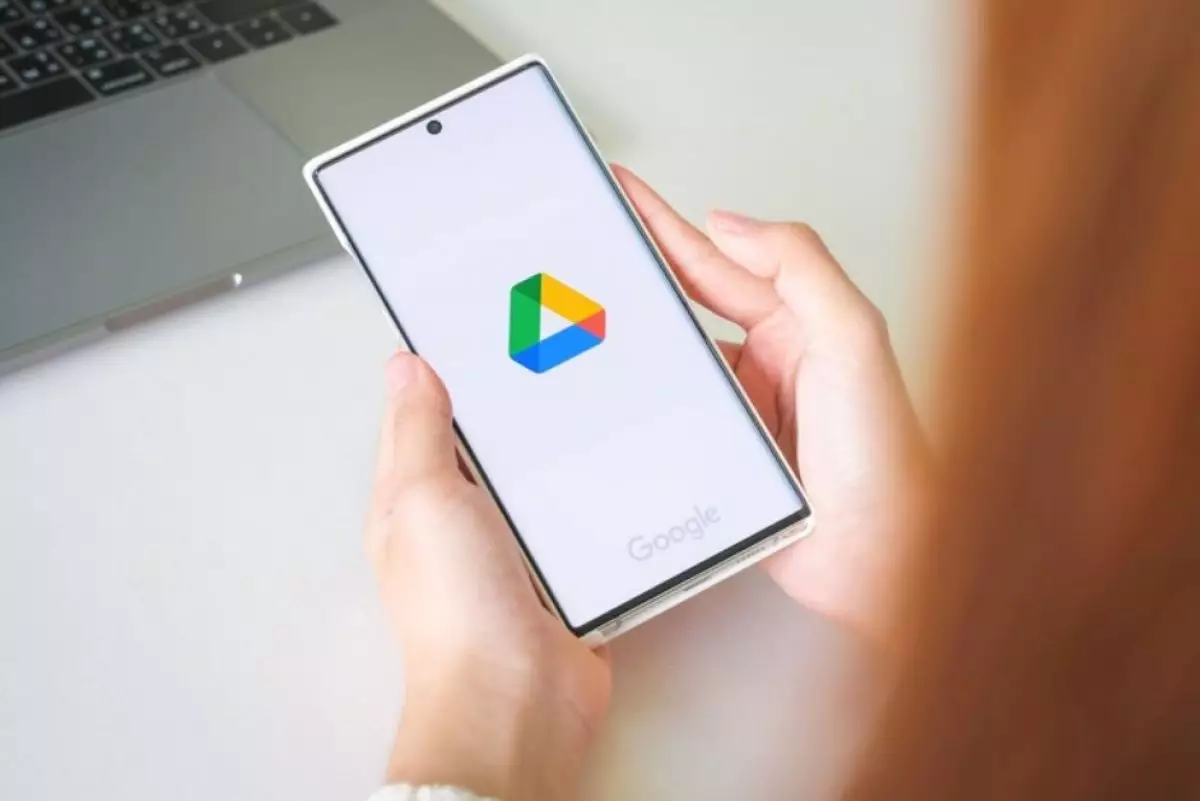
Cara menggunakan beberapa fitur Google Drive
6. Akses Google Drive melalui File Explorer

Kamu tidak perlu membuka browser setiap kali ingin mengakses file Google Drive. Dengan menambahkan Google Drive ke Windows File Explorer, maka dapat mengakses dan mengunggah file dengan mulus langsung dari desktop. Setelah itu, folder akan dibuat di komputer yang berfungsi sebagai drive virtual. Kamu kemudian dapat berinteraksi dengan Google Drive seperti folder lainnya.
Jika lebih suka memiliki akses offline, kamu dapat mengaktifkan opsi Mirror files. Opsi ini akan menyimpan file Google Drive di komputer, memastikannya selalu tersedia, bahkan saat kamu tidak terhubung ke internet.
7. Menggunakan pintasan keyboard

Seperti layanan lainnya, Google Drive mendukung pintasan keyboard untuk meningkatkan pengalaman dan meningkatkan efisiensi. Meskipun kamu mungkin sudah menggunakan pintasan umum seperti Ctrl + A untuk memilih semua atau Ctrl + Z untuk membatalkan, ada pintasan lain yang dapat meningkatkan produktivitas. Misalnya, menekan tombol / (garis miring) membawa kamu langsung ke bilah pencarian, dan Alt + N membuka menu Baru.
Kamu dapat menekan Ctrl + / untuk melihat semua pintasan keyboard yang didukung Google Drive. Menghafal beberapa, jika tidak semua, dapat membantu kamu menavigasi lebih cepat dan menghemat waktu.
8. Bagikan file Google Drive dengan akun non-Gmail

Berbagi file Google Drive dengan pengguna Gmail sangatlah mudah, tetapi kamu juga dapat membagikannya dengan orang yang tidak memiliki akun Google. Untuk melakukannya, klik kanan file atau folder yang ingin kamu bagikan dan pilih Bagikan > Bagikan. Di menu berikut, ubah akses dari Terbatas menjadi Siapa saja dengan tautan. Terakhir, klik tombol Salin tautan. Kamu kemudian dapat membagikan tautan ini dengan siapa pun, dan mereka akan dapat mengakses file tanpa memerlukan akun Google.
9. Blokir spammer

Spam bukan hanya masalah di Gmail. Penipu sering kali mengeksploitasi fitur berbagi Google Drive untuk mengirim file berbahaya yang mungkin muncul di Drive. Meskipun berurusan dengan penipu seperti itu bisa membuat frustrasi, memblokir mereka adalah solusi yang cepat dan efektif.
Jadi, jika seseorang berbagi file atau folder yang tidak diinginkan, kamu dapat memblokirnya di Google Drive untuk mencegah gangguan di masa mendatang. Cukup cari file yang dibagikan pengguna yang ingin kamu blokir. Klik kanan pada file dan pilih Laporkan atau blokir > Blokir [email/nama pengguna].
Memblokir seseorang tidak hanya mencegah mereka berbagi apa pun dengan kamu di masa mendatang, tetapi juga menghapus file apa pun yang telah mereka bagikan.
Mengintegrasikan tips ini ke dalam rutinitas harian akan membantu kamu memaksimalkan apa yang ditawarkan Google Drive. Jadi, pastikan kamu mencobanya sendiri. Ingat, semakin banyak menjelajah, semakin banyak yang akan kamu temukan untuk membuat Google Drive bekerja lebih cerdas.
RECOMMENDED ARTICLE
- Ini beberapa metode memulihkan file yang dihapus di Google Dokumen
- Cara mudah mengosongkan penyimpanan di Gmail
- Begini cara membuat Google Dokumen dan Drive tetap bisa digunakan saat offline
- 8 Cara mengatasi masalah Google Drive yang tidak bisa menyinkronkan file di ponsel Android
- Cara mudah mencadangkan data ponsel cerdas Samsung Galaxy
HOW TO
-

Cara terbaru mentransfer pesan WhatsApp dari iOS ke Android, ternyata gampang banget di 2025 ini
-

Trik jitu bersihkan port audio iPhone dari debu tanpa merusak, ternyata segampang ini
-

Cara terbaru buka dan mengonversi file gambar HEIC ke JPEG di Windows 10 atau 11, gampang ternyata
-

Cara terbaru buka WhatsApp saat bermain game tanpa menutup aplikasi, ini fitur yang dibutuhkan
-

Cara mengunci chat WhatsApp (WA) dengan fingerprint atau screenlock, biar rahasia tetap aman
TECHPEDIA
-

Bisakah dapat Robux di Roblox secara gratis? Ini 10 faktanya agar tidak tergoda penipu
-

Detik-detik gelombang radio lawan sensor Jepang dan siarkan proklamasi kemerdekaan RI ke penjuru dunia
-

8 Penyebab charger ponsel mudah panas, jangan pakai adaptor abal-abal yang berbahaya!
-

Cara kerja peringatan dini tsunami Jepang, bisa deteksi bencana 10-20 detik sebelum datang
-

5 Tanggal Steam Sale paling populer yang termurah, game harga ratusan ribu bisa dapat diskon 90%
LATEST ARTICLE
HOW TO Selengkapnya >
-
![Cara terbaru mentransfer pesan WhatsApp dari iOS ke Android, ternyata gampang banget di 2025 ini]()
Cara terbaru mentransfer pesan WhatsApp dari iOS ke Android, ternyata gampang banget di 2025 ini
-
![Trik jitu bersihkan port audio iPhone dari debu tanpa merusak, ternyata segampang ini]()
Trik jitu bersihkan port audio iPhone dari debu tanpa merusak, ternyata segampang ini
-
![Cara terbaru buka dan mengonversi file gambar HEIC ke JPEG di Windows 10 atau 11, gampang ternyata]()
Cara terbaru buka dan mengonversi file gambar HEIC ke JPEG di Windows 10 atau 11, gampang ternyata
-
![Cara terbaru buka WhatsApp saat bermain game tanpa menutup aplikasi, ini fitur yang dibutuhkan]()
Cara terbaru buka WhatsApp saat bermain game tanpa menutup aplikasi, ini fitur yang dibutuhkan


















